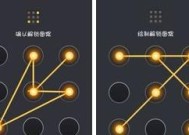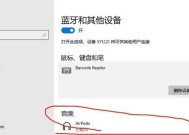平板电脑发光键盘如何操作?使用中遇到问题怎么解决?
- 数码攻略
- 2025-05-11
- 53
- 更新:2025-04-27 01:48:10
平板电脑作为便携办公和娱乐设备,发光键盘的加入无疑为用户带来了更加炫酷和实用的输入体验。然而,对于初学者来说,正确操作发光键盘以及应对使用中出现的问题可能会遇到一些挑战。本文将详细介绍平板电脑发光键盘的操作步骤,并针对使用中可能遇到的问题提供解决方案,帮助您更高效地使用平板电脑。
平板电脑发光键盘操作指南
1.连接平板电脑与发光键盘
确保您的平板电脑支持无线连接。大多数平板发光键盘采用蓝牙连接,一些型号可能支持智能连接(SmartConnect)技术。
开启平板电脑蓝牙:进入设置,找到蓝牙选项并启用。确保平板电脑的蓝牙功能是开启状态。
配对发光键盘:长按键盘上的配对按钮(通常位于电池仓附近),直到键盘指示灯开始闪烁。然后在平板电脑的蓝牙设置中找到键盘设备,并进行配对。
2.调整键盘亮度和颜色
多数发光键盘支持亮度和颜色的自定义设置,以适应不同环境和个性化喜好。
调整亮度:通过键盘上的快捷键(通常为Fn+特定功能键)可以实现快速调节。
改变颜色:某些键盘带有专门的应用程序支持,允许用户在应用程序中进行颜色选择和自定义。
3.使用快捷键
发光键盘通常拥有多种快捷键,用以提高使用效率。
多媒体控制:Fn+播放/暂停、上一曲/下一曲等快捷键可快速控制音乐或视频播放。
系统功能:如Fn+屏幕亮度调节键、音量调节键等,可方便调节平板电脑的系统设置。

遇到问题如何解决
1.键盘无法连接
检查电量:确保平板电脑和键盘的电量均充足。低电量情况下,键盘可能无法正常配对。
重新配对:在平板电脑的蓝牙设备列表中删除键盘设备,重新启动配对流程。
重启设备:有时候重启平板电脑和键盘可以解决连接问题。
2.键盘反应迟缓或无响应
检查连接状态:确保键盘仍然与平板电脑保持连接状态,尝试再次进行配对操作。
清理键盘:清洁键盘表面和按键,避免灰尘或异物干扰按键响应。
更新固件:访问键盘制造商的官方网站,查看是否有新的固件更新,安装更新通常可以解决问题。
3.键盘亮度无法调节
检查电池电量:电量不足的键盘可能无法调节亮度。
检查快捷键设置:确认是否有其他功能键与亮度调节快捷键冲突,或者是否无意中更改了相关设置。
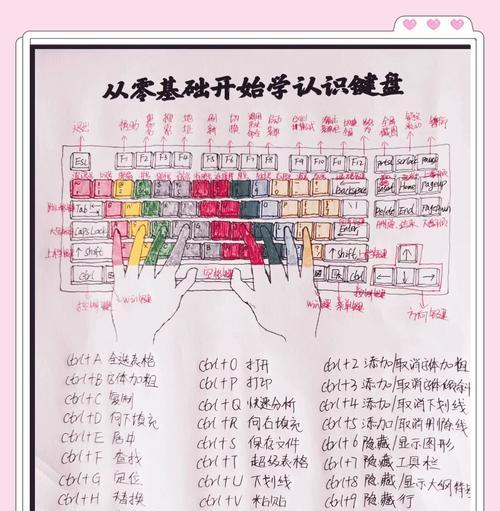
4.键盘颜色无法改变
检查应用程序:确保相关应用程序已正确安装并设置为允许键盘通信。
确认兼容性:部分应用可能不支持所有键盘的颜色调节功能,或者要求特定的系统版本。

结语
通过本文的介绍,您应该能够顺利连接和使用您的平板电脑发光键盘,并有效解决在使用过程中遇到的问题。平板电脑与发光键盘的结合,不仅提供了高效的工作体验,也让生活更加丰富多彩。请记住,操作中的问题通常来源于连接、电量、设置等方面,一旦出现问题,尝试上述解决方案往往能帮助您快速恢复正常使用。愿您在享受平板电脑带来的便捷同时,也能体验到发光键盘带来的个性化乐趣。
上一篇:手机如何使用机顶盒遥控码?